Éditer une photo ou une capture d’écran réalisée depuis un smartphone Android sur un PC Windows pourra bientôt beaucoup plus simple. La dernière build Insider de Windows 11 publiée dans le canal Dev et estampillée 23619 introduit en effet une nouvelle fonctionnalité qui devrait vous faire gagner un temps considérable. Celle-ci permet d’accéder rapidement aux dernières photos et captures d’écran réalisées avec votre smartphone Android, directement depuis votre PC.
Ouvrir et éditer les images de votre smartphone sur votre PC
À chaque fois que vous ferez une photo ou que vous réaliserez une capture d’écran sur votre smartphone Android, une notification s’affichera instantanément sur l’écran de votre PC. En cliquant sur celle-ci, l’image que vous venez de capturer avec votre smartphone s’ouvrira automatiquement dans l’Outil Capture d’écran de Windows 11. Vous pourrez ainsi l’éditer rapidement, l’annoter, ou encore masquer des informations sensibles avant d’utiliser ou de partager l’image.
Jusqu’à maintenant, pour partager des images d’un smartphone Android sur Windows 11, plusieurs options étaient possibles, mais aucune n’était aussi simple et pratique à utiliser. Il fallait ainsi utiliser la fonction de partage de proximité, connecter le smartphone au PC à l’aide d’un câble ou en utilisant l’application Mobile connecté, ou bien passer par une application tierce, comme LocalSend.
À lire aussi : Cette application universelle offre un partage de fichiers inspiré d’AirDrop à tous vos appareils
Attention toutefois, pour profiter de cette fonction, il faudra activer celle-ci en amont. Pour cela, il faudra se rendre dans les Paramètres de Windows, puis dans la section Bluetooth et appareils, accéder au menu Appareils mobiles. Vous devrez alors Autoriser votre PC à accéder à vos appareils mobiles. Vous serez alors invité à télécharger et installer un module additionnel, l’Hôte d’expérience inter-appareils depuis le Microsoft Store pour pouvoir lier votre smartphone à votre PC Windows.
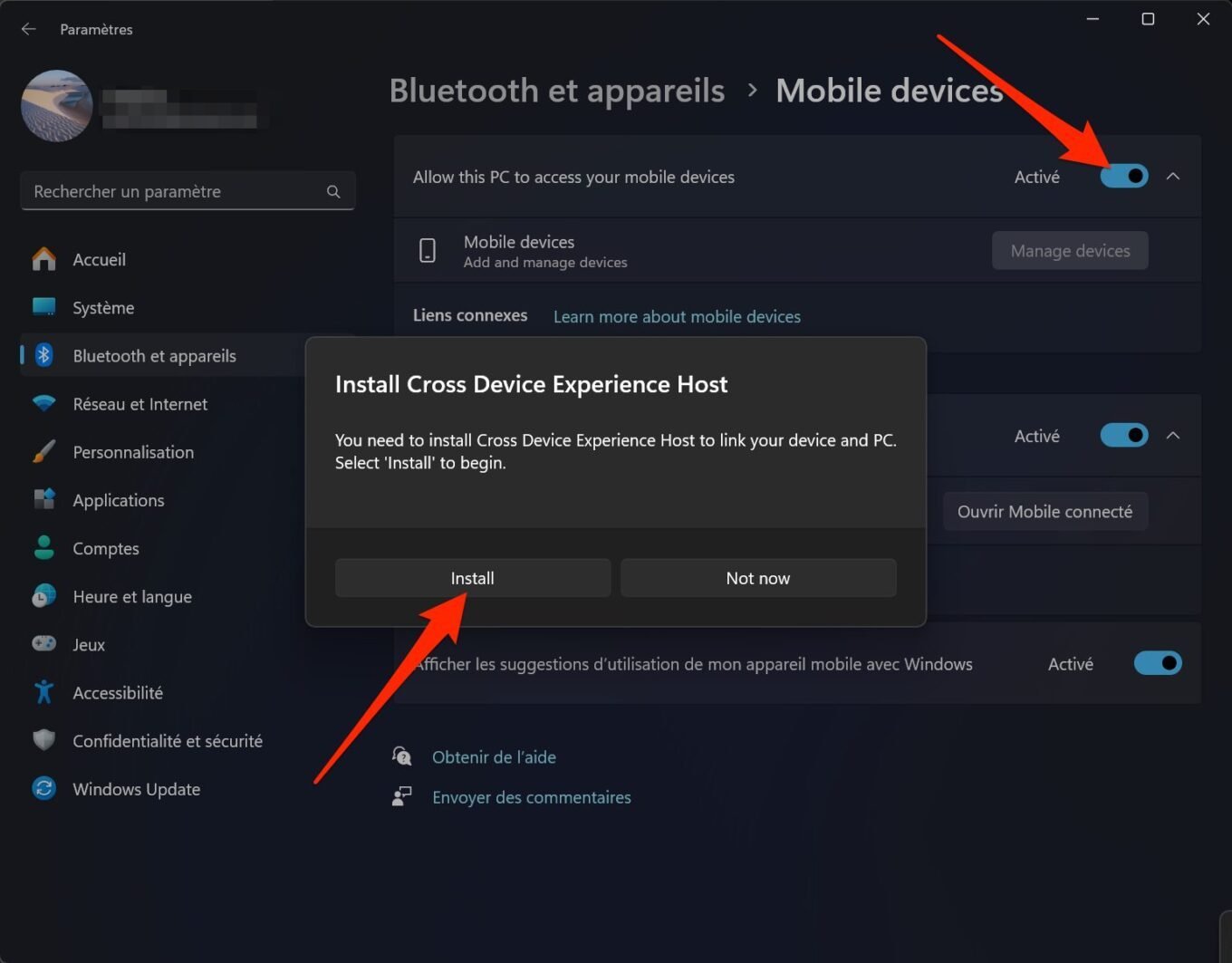
Une fois cette formalité remplie, un clic sur le bouton Gérer les appareils vous permettra d’ajouter vos appareils mobiles Android en les liant à votre compte Microsoft après avoir scanné un QR code affiché à l’écran.
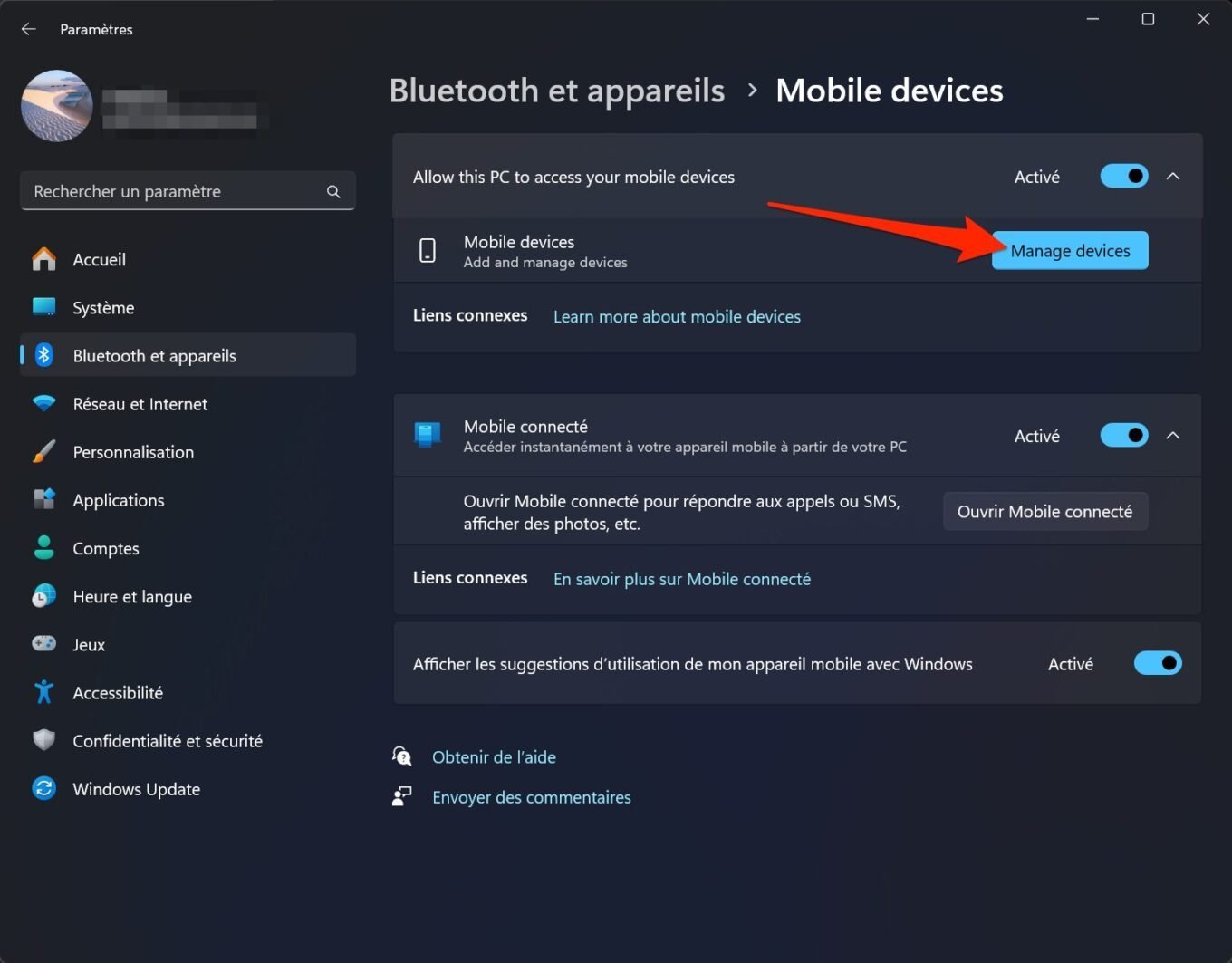
À lire aussi : Nearby Share : comment partager facilement des fichiers entre votre smartphone et votre PC Windows ?
Vous pourrez alors gérer les appareils mobiles pour lesquels vous souhaitez recevoir les fameuses notifications de photos lorsque vous prendrez un cliché ou ferez une capture d’écran.
Dans son billet de blog, Microsoft précise que cette nouvelle fonction remplace la fonction de capture à distance qu’elle avait testée en septembre dernier avec son application Mobile connecté (anciennement Votre Téléphone).
🔴 Pour ne manquer aucune actualité de 01net, suivez-nous sur Google Actualités et WhatsApp.

Source : Microsoft
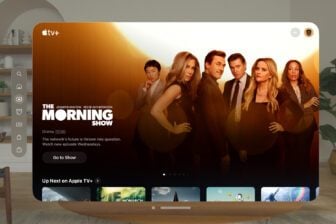


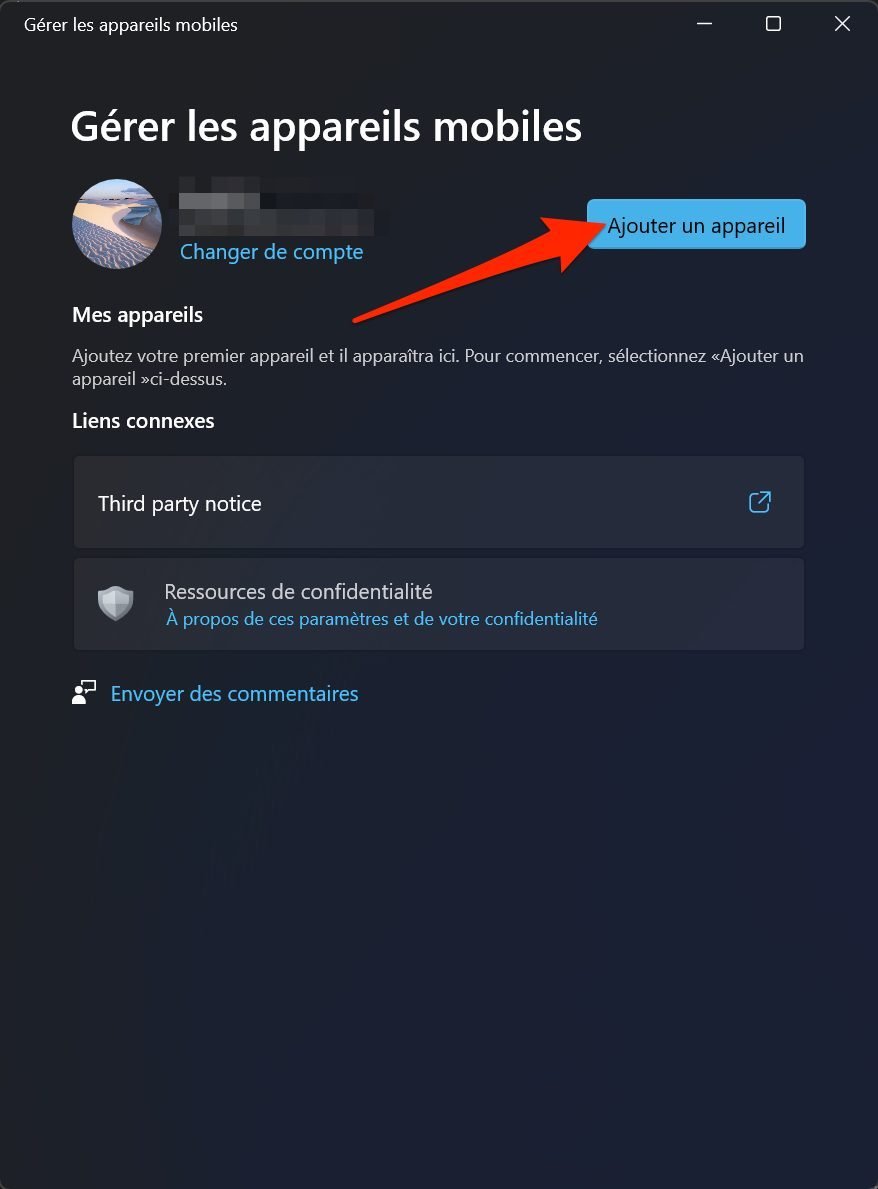
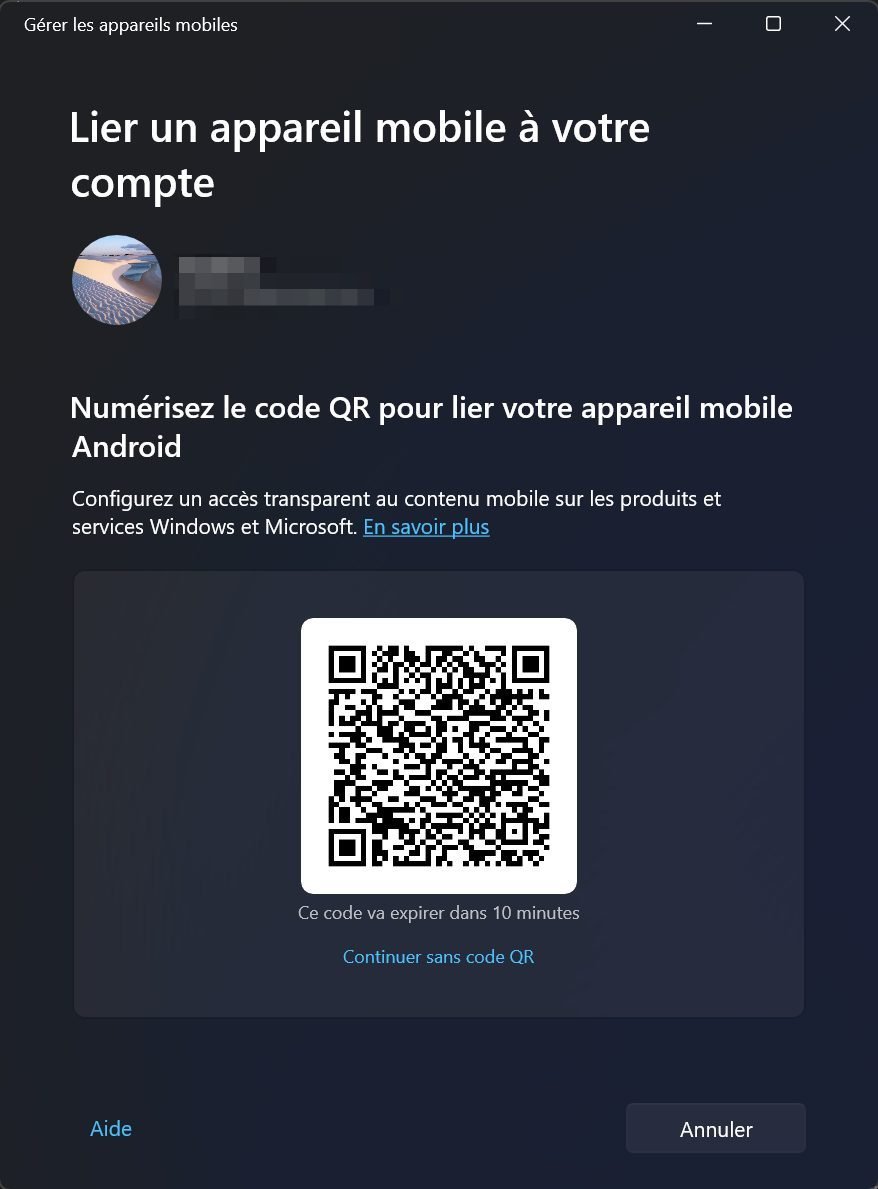
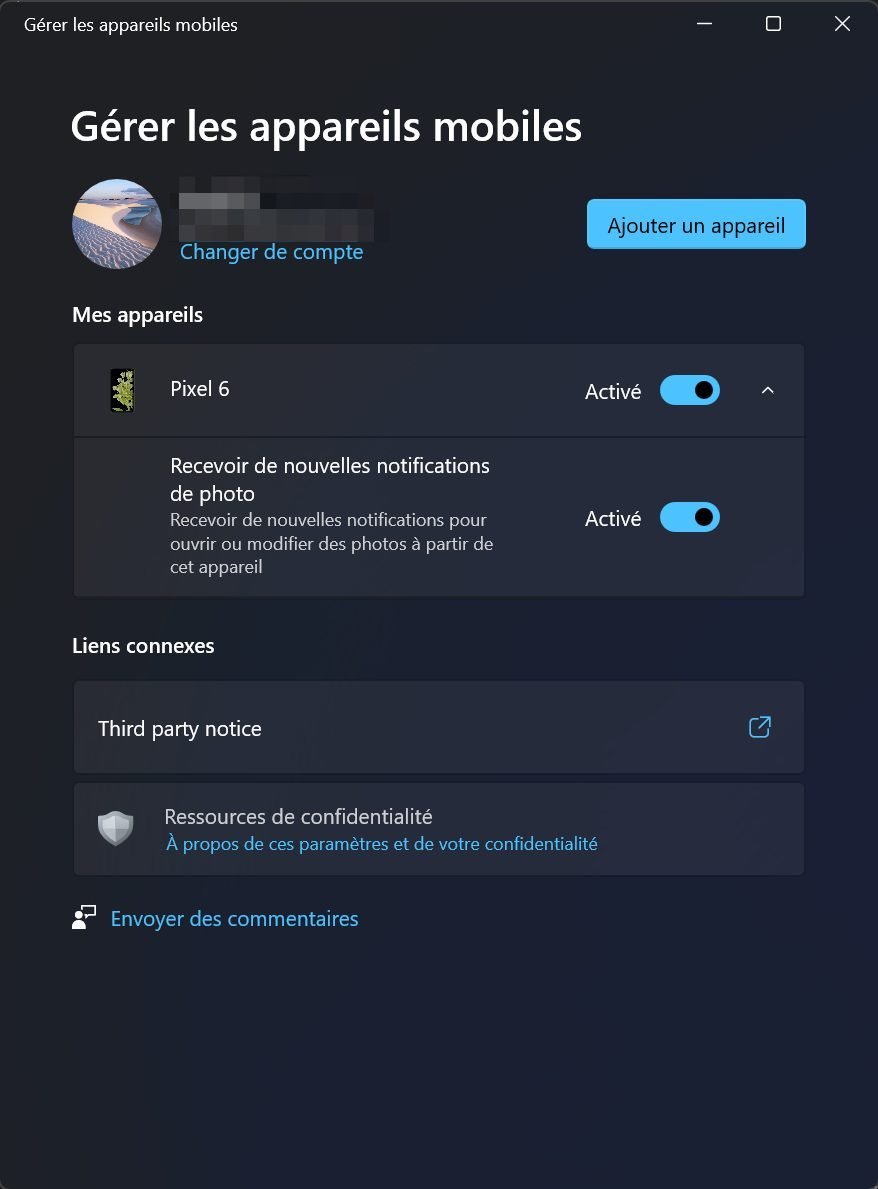
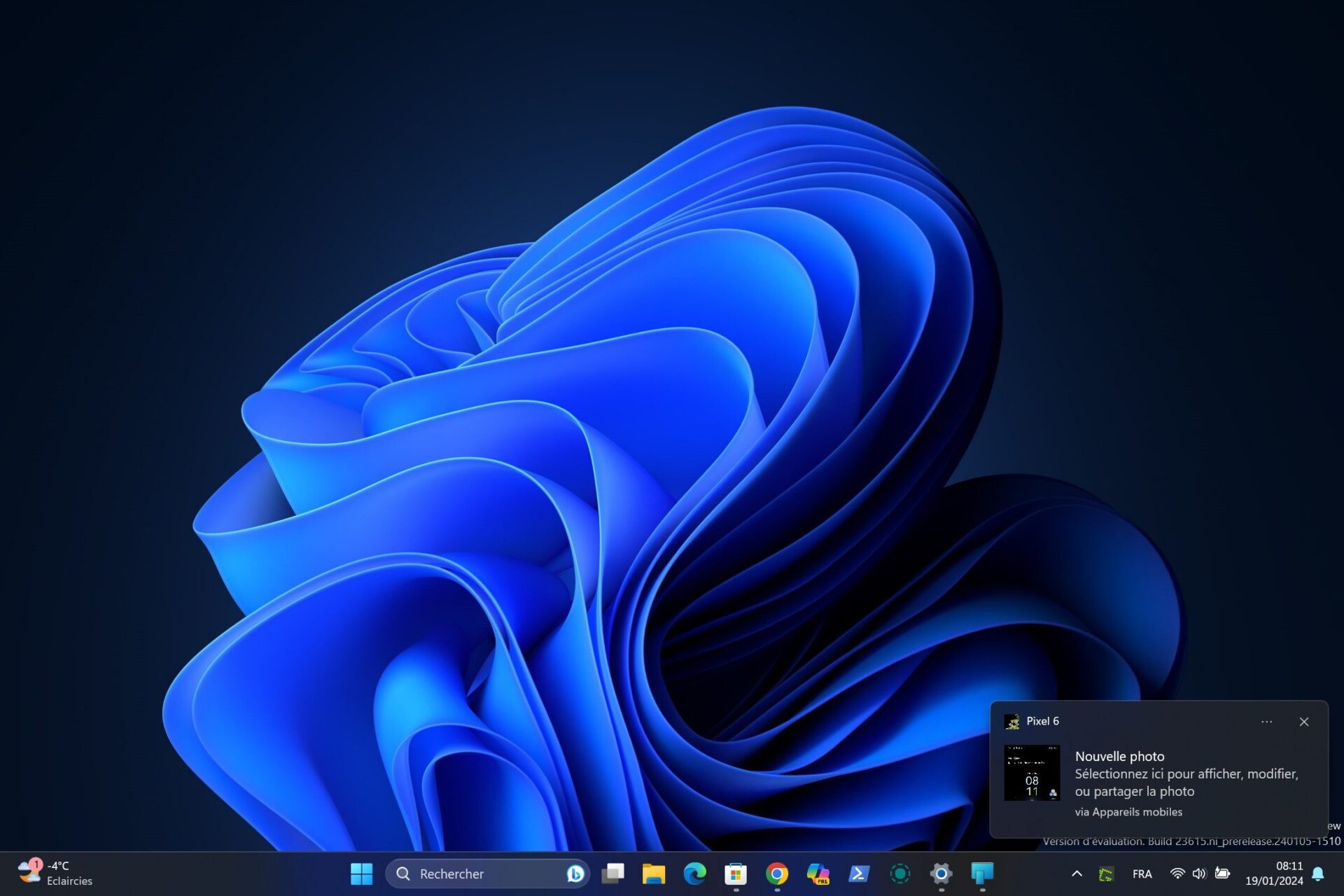
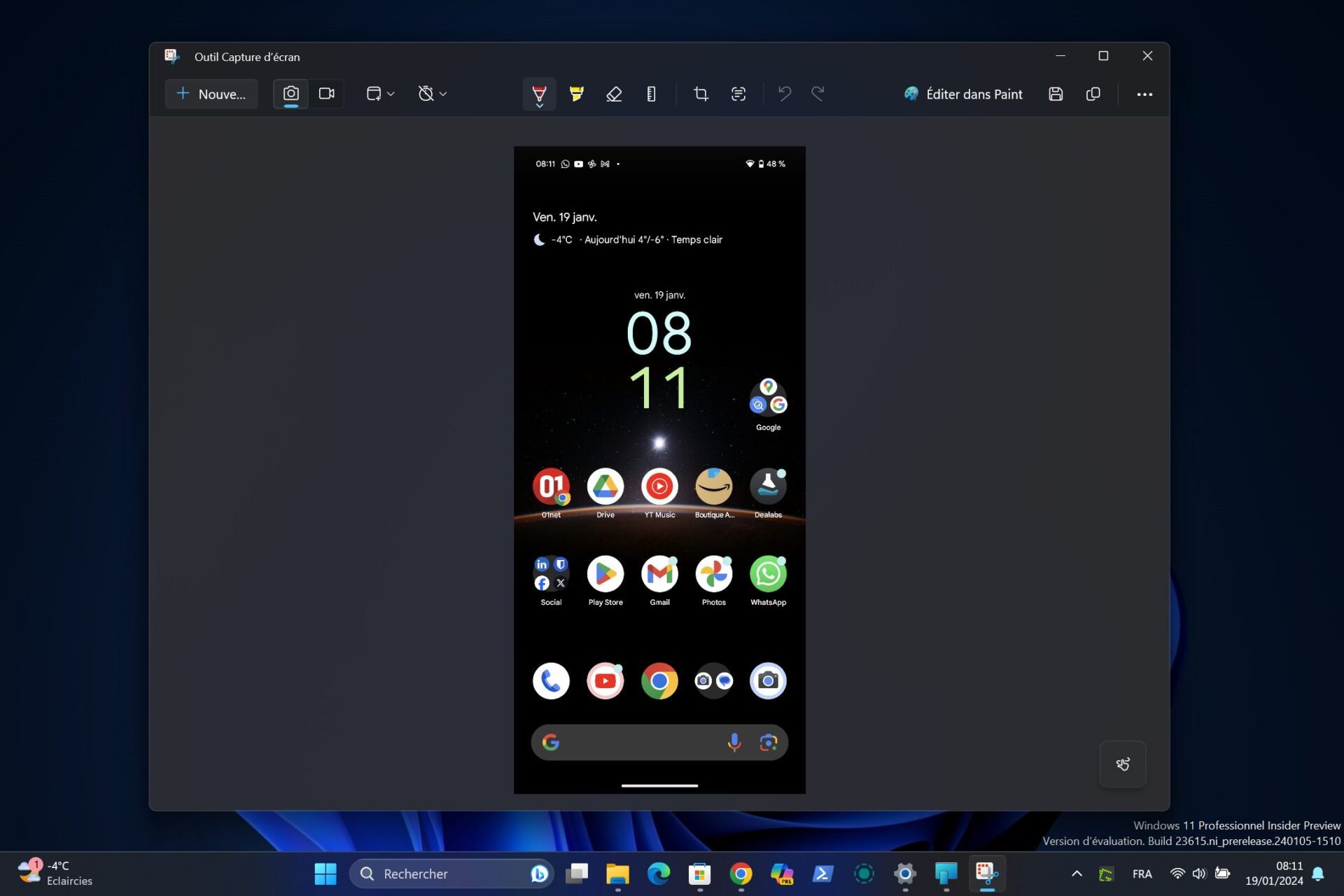



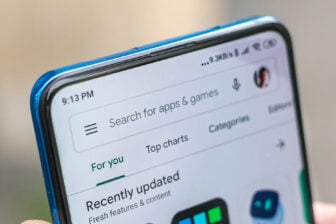




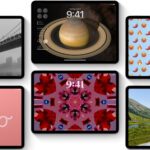




Bonjour. Si vous avez activé la synchronisation sur votre compte Google, les photos de votre smartphone apparaissent sur votre PC en allant sur : https://photos.google.com/
Cela peut nécessiter 5 à 10 minutes. Pas besoin d’autre application ou de connexon physique.